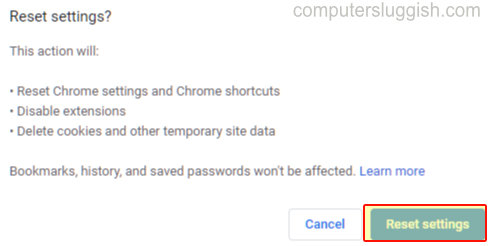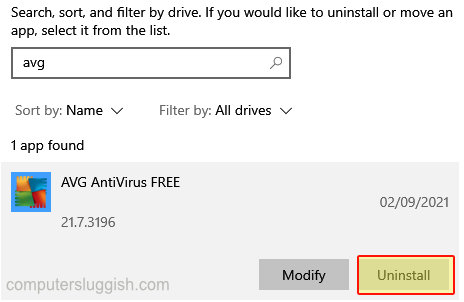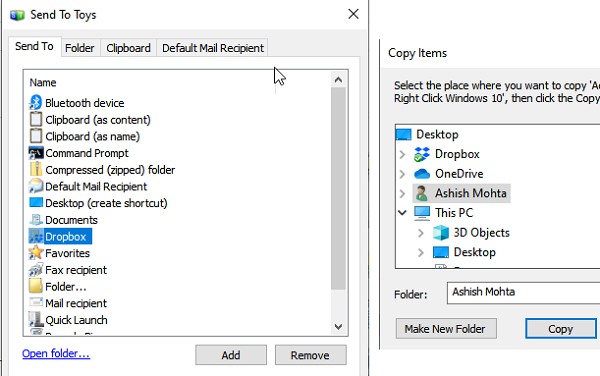
Пару лет назад мы использовали Dropbox Shell, дополнение для Dropbox, позволяющее мгновенно копировать или перемещать папку в Dropbox. Затем эта функция была официально развернута компанией Dropbox позднее как Dropbox Folder Sync. Тем не менее, я больше не вижу опции Переместить папки в Dropbox . Она доступна только для отдельных файлов. Поэтому в этом посте мы расскажем, как вы можете вернуть опцию Переместить для папок в Dropbox или Копировать папки в Dropbox с помощью правого клика.
Содержание
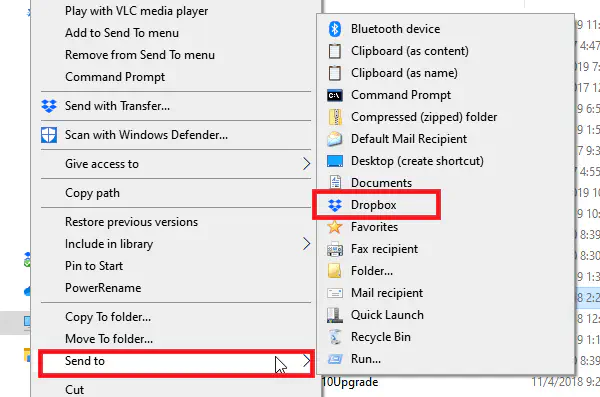
Копирование папок в Dropbox с помощью правого клика
Для этого мы будем использовать программу Send To Toys. Наиболее существенным преимуществом ее использования является то, что вы можете выбрать перемещение или копирование папок. Первое, что нужно сделать, это установить Send To Toys. После этого вам нужно будет добавить расположение Dropbox в качестве одного из вариантов.
Наберите Панель управления в меню Пуск и запустите классическую панель управления, когда найдете ее
Нажмите на опцию Send To Toys и проверьте, доступен ли Dropbox в качестве опции.
Если нет, нажмите на кнопку Добавить
Выберите папку Dropbox и нажмите OK. Вы также можете выбрать одну из вложенных папок, если хотите.
Вы должны увидеть, что ссылка Dropbox добавлена как одна из опций
Далее щелкните правой кнопкой мыши на любой папке, а затем используйте Отправить в Dropbox
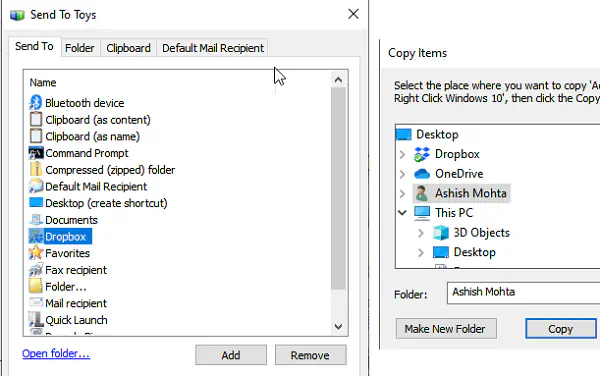
Это только скопирует файлы в Dropbox, но не переместит их. Поэтому, если вы хотите сделать это, выберите в меню опцию Папка. Затем вы можете перейти к папке Dropbox ивыберите опцию Переместить в.
Каждый раз, когда вы перемещаете папку большого размера, используйте выборочную синхронизацию. Если вы не хотите, чтобы папка была доступна на всех устройствах, но при этом оставалась в Dropbox, воспользуйтесь этой функцией. Здесь вы можете решить, какие папки должны быть синхронизированы. Таким образом, вам не нужно будет загружать все файлы на все устройства.
Чтобы добиться такой же возможности без программного обеспечения, вы можете вручную добавить ярлык Dropbox в «Отправить в папку».
Перейдите в папку %APPDATA%\Microsoft\Windows\SendTo
Щелкните на ней правой кнопкой мыши, а затем создайте новый ярлык.
Укажите на папку Dropbox
После этого, когда вы щелкните правой кнопкой мыши на любой папке или файле и выберите SendTo, вы должны увидеть Dropbox.
Хотя это легко использовать, я бы предложил использовать Send to Toys для лучшего опыта.
YouTube видео: Копирование папок в Dropbox с помощью щелчка правой кнопкой мыши
Вопросы и ответы по теме: “Копирование папок в Dropbox с помощью щелчка правой кнопкой мыши”
Как переместить папку Dropbox на другой диск?
**Как **переместить папку Dropbox****1. Закройте на компьютере все программы, в которых могут использоваться файлы и папки Dropbox, и отключите резервное копирование компьютера. 2. Откройте параметры Dropbox для компьютера. 3. Нажмите на вкладку Синхронизация. 4. Нажмите Переместить… 5. Выберите новое местоположение для папки.
Что делать если дропбокс не работает?
**Выйдите из программы Dropbox для компьютера и перезапустите ее.**1. Проверьте дату и время на устройстве 2. Проверьте свои аккаунты 3. Проверьте состояние синхронизации 4. Не закрывайте программу Dropbox для компьютера 5. Закройте другие приложения 6. Проверьте названия файлов 7. Убедитесь, что вы сохранили файл в Dropbox.
Как переместить папки с одного диска на другой?
Выберите вкладку Расположение (Location) в окне Свойства (Properties) и нажмите Переместить (Move) под путем папки. Выберите новую папку и следуйте инструкциям на экране, чтобы изменить путь.
Как перенести папку home на другой диск?
Как перенести раздел /home на новый **диск**1. скопировать всё содержимое раздела /home на раздел нового диска 2. исправить запись в файлике /etc/fstab -> указать в строке монтирования раздела /home вместо UUID старого раздела, UUID раздела нового диска на который было скопировано всё содержимое раздела /home.
Чей дропбокс?
Дрю Хаустон, соучредитель и генеральный директорДрю был одним из тех, кто основал Dropbox в 2007 году. Благодаря ему из простой идеи Dropbox трансформировался в сервис, которым пользуются сотни миллионов людей по всему миру. Именно Дрю определяет для компании общую линию развития и стратегию в отношении продукта.
Что будет если не оплатить дропбокс?
В случае неосуществления своевременной оплаты Платного аккаунта мы оставляем за собой право приостановить действие Вашей подписки на такой аккаунт или убрать функции, доступные пользователям Платного аккаунта. Изменения.